विंडोज़ में WPA वायरलेस सुरक्षा को कैसे कॉन्फ़िगर करें
पता करने के लिए क्या
- सत्यापित करें कि आपका राउटर और नेटवर्क एडेप्टर WPA का समर्थन करते हैं, फिर प्रत्येक डिवाइस पर संगत सेटिंग्स लागू करें।
- WPA और WPA2 दोनों को एक ही नेटवर्क पर चलाने के लिए, सुनिश्चित करें कि एक्सेस प्वाइंट WPA2 मिश्रित मोड के लिए कॉन्फ़िगर किया गया है।
इस आलेख में दिए गए निर्देश Windows XP में WPA स्थापित करने और बाद में अवांछित उपयोगकर्ताओं के विरुद्ध अपने होम नेटवर्क को सुरक्षित करने के लिए लागू होते हैं।

विंडोज के लिए WPA का उपयोग करने के लिए आपको क्या चाहिए
Windows के लिए WPA सेट करने के लिए आपको निम्न की आवश्यकता होगी:
- एक वाई-फाई बिना तार का अनुर्मागक (या अन्य पहुंच बिंदु)
- कम से कम एक क्लाइंट जो वाई-फाई के साथ विंडोज एक्सपी या बाद का संस्करण चला रहा हो नेटवर्क एडाप्टर
- सॉफ्टवेयर अपडेट डाउनलोड करने के लिए इंटरनेट कनेक्टिविटी
WPA को Microsoft उत्पाद सक्रियण (जिसे Windows उत्पाद सक्रियण के रूप में भी जाना जाता है) के साथ भ्रमित नहीं होना चाहिए, एक अलग तकनीक जो Windows के साथ भी शामिल है।
Microsoft के लिए WPA कैसे कॉन्फ़िगर करें
WPA को चालू करने के लिए इन निर्देशों का पालन करें वाई - फाई विंडोज कंप्यूटर के साथ नेटवर्क:
-
सुनिश्चित करें कि नेटवर्क पर प्रत्येक कंप्यूटर नवीनतम चल रहा है सर्विस पैक विंडोज के उनके संस्करण के लिए। अपने ओएस के लिए नवीनतम अपडेट डाउनलोड करने के लिए विंडोज सर्विस पैक अपडेट सेंटर पेज पर जाएं।
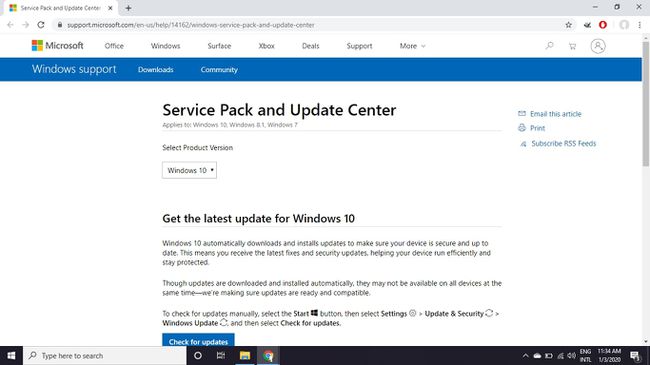
-
सत्यापित करें कि आपका वायरलेस नेटवर्क राउटर (या कोई अन्य एक्सेस प्वाइंट) WPA का समर्थन करता है। यदि आवश्यक हो, तो फर्मवेयर को अपग्रेड करने और WPA को सक्षम करने के तरीके के बारे में जानकारी के लिए निर्माता की वेबसाइट पर जाएं। चूंकि कुछ पुराने वायरलेस एक्सेस पॉइंट WPA का समर्थन नहीं करते हैं, इसलिए आपको अपना स्थान बदलने की आवश्यकता हो सकती है।
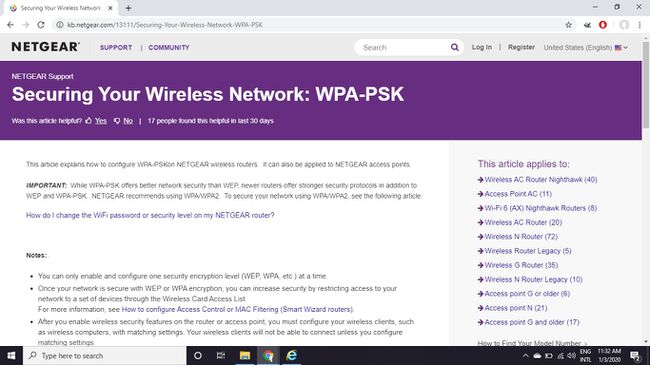
-
सत्यापित करें कि प्रत्येक क्लाइंट का वायरलेस नेटवर्क एडेप्टर भी WPA का समर्थन करता है। यदि आवश्यक हो तो एडेप्टर के निर्माता से नवीनतम डिवाइस ड्राइवर स्थापित करें। क्योंकि कुछ वायरलेस नेटवर्क एडेप्टर WPA का समर्थन नहीं कर सकते, आपको उन्हें बदलने की आवश्यकता हो सकती है।
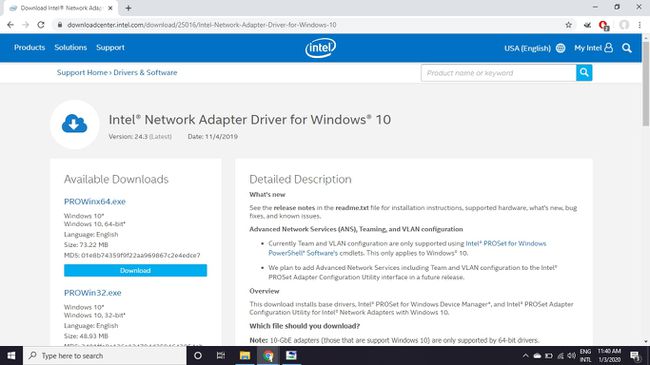
-
सत्यापित करें कि नेटवर्क एडेप्टर या तो संगत हैं वायरलेस शून्य कॉन्फ़िगरेशन (WZC) सेवा या प्राकृतिक वाई-फाई एपीआई. इन सेवाओं के बारे में विवरण के लिए एडेप्टर के दस्तावेज़ीकरण या निर्माता की वेबसाइट देखें, फिर यदि आवश्यक हो तो इसका समर्थन करने के लिए ड्राइवर और कॉन्फ़िगरेशन सॉफ़्टवेयर को अपग्रेड करें।

-
प्रत्येक वाई-फाई डिवाइस पर संगत WPA सेटिंग्स लागू करें। ये सेटिंग्स नेटवर्क एन्क्रिप्शन और प्रमाणीकरण को कवर करती हैं। WPA एन्क्रिप्शन कुंजियाँ (या पासफ्रेज) चुने गए उपकरणों के बीच बिल्कुल मेल खाना चाहिए।
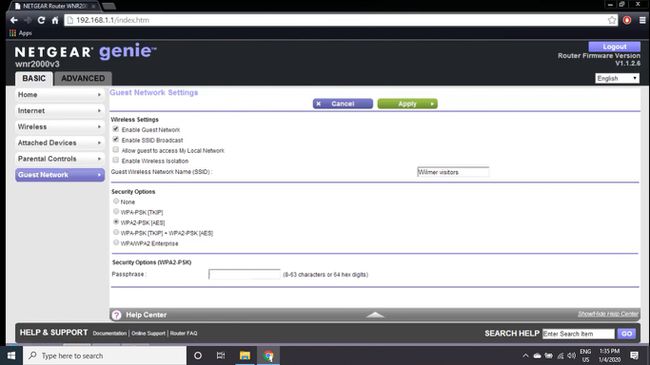
प्रमाणीकरण के लिए, वाई-फाई संरक्षित एक्सेस के दो संस्करण मौजूद हैं जिन्हें WPA और WPA2 कहा जाता है। एक ही नेटवर्क पर दोनों संस्करणों को चलाने के लिए, सुनिश्चित करें कि एक्सेस प्वाइंट को कॉन्फ़िगर किया गया है WPA2 मिश्रित मोड. अन्यथा, आपको सभी उपकरणों को इस पर सेट करना होगा WPA या WPA2 मोड विशेष रूप से।
डब्ल्यूपीए प्रमाणीकरण के प्रकारों का वर्णन करने के लिए वाई-फाई उत्पाद विभिन्न नामकरण परंपराओं का उपयोग करते हैं। या तो उपयोग करने के लिए सभी उपकरण सेट करें व्यक्तिगत/पीएसके या उद्यम/*ईएपी विकल्प।
